ひとつの画像を複数並べて印刷する:ステップ&リピート設定
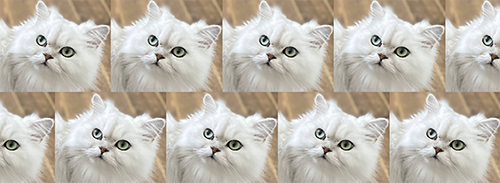
手順
- 設定するジョブを選択する。
-
以下のいずれかの方法でステップ&リピート設定画面を開く。
- 選択したジョブの上で右クリックして、ステップ&リピート設定をクリックする。
- メニューバーのをクリックする。
レイアウトエリア(A)とプレビューエリア(B)で構成された以下の画面が開きます。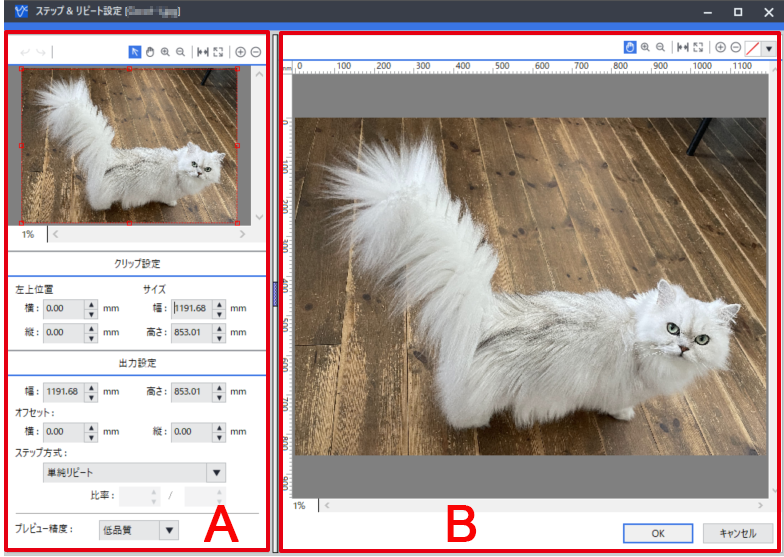
- 印刷する画像の領域を設定する場合は、手順3.に進んでください。
- 画像全体をそのまま使用する場合は、手順4.に進んでください。
- 印刷する画像の領域を設定する。設定方法は以下の2通りがあります。
- レイアウトエリアのマウス操作で設定
- レイアウトエリアで、
 をクリックします。
をクリックします。 - クリップ線(図の赤線)の小さな四角形(クリップポイント)にポインターを合わせます。ポインターの形状が
 (右上に点が付いた形状)に変わります。
(右上に点が付いた形状)に変わります。 - クリップポイントをドラッグして、クリップ領域を設定します。クリップした領域が、レイアウトエリアに並んで表示されます。メモ 微調整をするには、
 や
や でプレビューを拡大し、再びクリップポイントをドラッグするとよいでしょう。
でプレビューを拡大し、再びクリップポイントをドラッグするとよいでしょう。
- レイアウトエリアで、
- 数値入力で設定
- サイズにクリップ領域の幅と高さを入力します。
- 左上位置に画像の左上隅を原点として、クリップ領域の左上位置を入力します。 クリップした領域が、レイアウトエリアに並んで表示されます。メモ 2つの方法を組み合わせて設定することもできます。たとえば、まずレイアウトエリア上で大まかに領域を設定してから、数値入力で微調整することもできます。
- レイアウトエリアのマウス操作で設定
-
出力設定で以下を設定する。
- 出力サイズ(幅と高さ)
メディアのサイズと並べたい画像の数に合わせて調整してください。画像全体を使って並べる場合は、メディアのサイズを出力サイズよりも大きく設定してください。
- オフセット
並べた画像の横方向と縦方向の位置を調整してください。
- ステップ方式
- 単純リピート :並べた画像の縦横位置を揃えて配置します。
- 横方向オフセット :横方向に画像をずらして配置します。
- 縦方向オフセット :縦方向に画像をずらして配置します。
横方向オフセットまたは縦方向オフセット を選択している場合は、比率で画像をずらす比率を決設定します。
- 出力サイズ(幅と高さ)
- レイアウトエリアで画像の並び方を確認する。
-
必要に応じ、プレビュー精度を設定する。
メモ 精度を高くしすぎると、表示に時間がかかります。
- OKをクリックし、ステップ&リピート設定画面を閉じる。